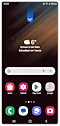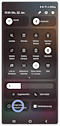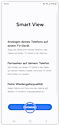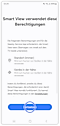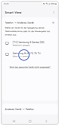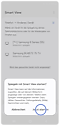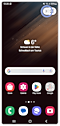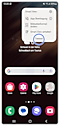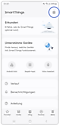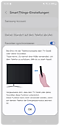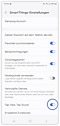Was ist die Funktion Screen Mirroring?
Du hast dir deine Lieblingssendung auf dem Weg zur Arbeit angesehen? Mit Screen Mirroring kannst du, sobald du nach Hause kommst, einfach auf deinem Fernseher weiterschauen. Mit der Funktion kannst du deine Aufnahmen von einem kompatiblen Galaxy Smartphone auf einen Smart TV übertragen. In dieser FAQ erfährst du mehr über Screen Mirroring.

Was ist Screen Mirroring?
Screen Mirroring ist eine Technologie, durch die sich der Bildschirm eines Mobilgeräts unverändert auf den Fernsehbildschirm übertragen und anzeigen lässt. Mithilfe der Apps SmartThings und Smart View kannst du schnell und einfach eine Verbindung zu deinem Samsung Smart TV herstellen. Es kann jedoch auch eine Verbindung über WLAN oder HDMI hergestellt werden. Darüber hinaus kannst du Inhalte von deinem Smartphone ab den 2020er-TV-Modellen durch einfaches Berühren auf den Fernseher spiegeln. Diese Funktion heißt Tap View.
Um Bildschirminhalte drahtlos spiegeln zu können, muss dein Fernseher mit einem WLAN-Netzwerk verbunden sein. Besitzt dein Fernseher keine geeigneten Smart TV-Features, wird ein Zusatzgerät wie zum Beispiel ein Amazon Firestick benötigt.
Wie kann ich Screen Mirroring nutzen?
Es gibt verschiedene Möglichkeiten, wie du Screen Mirroring nutzen kannst:
- Besitzt du einen Samsung Smart TV, kannst du die SmartThings App herunterladen und dein Smartphone mit dem Fernseher verbinden. Diese App funktioniert sowohl auf Android- als auch auf iOS-Geräten und erkennt die meisten ab 2016 hergestellten Samsung Smart TVs automatisch.
- Nutze bei älteren Modellen die Smart-View-App. Mit der App kannst du Inhalte deines Smartphones auf dem Fernseher anzeigen lassen und ihn mit dem Handy als zweiter Fernbedienung steuern. Eine weitere Möglichkeit, dein Handy mit dem Fernseher zu verbinden, ist Screen Mirroring bei älteren Modellen.
- Wenn du ein iPhone oder iPad besitzt, kannst du Airplay verwenden, um deinen Bildschirm auf dem Fernseher zu spiegeln.
- Eine weitere Möglichkeit ist die Nutzung von Tap View. Hierbei berührst du einfach mit deinem Galaxy Smartphone den Fernseher. Diese Funktion wurde im Jahr 2020 eingeführt.
- Einige Streaming Apps wie Netflix und YouTube verfügen über eine integrierte Funktion, mit der die jeweilige Ansicht auf einfache Weise zwischen dem großen und dem kleinen Display gespiegelt werden kann.
- Falls es nicht möglich ist, eine drahtlose Verbindung herzustellen, kannst du dein Mobilgerät über einen HDMI-Adapter an deinen Fernseher anschließen. Geeignete HDMI-Adapter von Samsung sind separat erhältlich und unterstützen Geräte mit USB-C Anschluss.
Verbindung mithilfe von SmartThings herstellen
SmartThings von Samsung ist Dreh- und Angelpunkt für die Steuerung von Smart-Home-Geräten und kann sowohl auf Android- als auch auf iOS-Geräte heruntergeladen werden. SmartThings erkennt die meisten ab 2016 hergestellten Samsung TVs automatisch und verbindet sich automatisch mit ihnen. Versuche bei älteren Modellen, eine Verbindung über die Smart-View-App herzustellen.
1. Verbinde deinen Samsung Smart TV und dein Mobilgerät mit demselben WLAN-Netzwerk
2. Lade die SmartThings-App auf dein Mobilgerät herunter
Hinweis: Verwendest du ein Mobilgerät von Samsung, ist die SmartThings-App möglicherweise bereits installiert.
Dein Fernseher sollte jetzt mit SmartThings verbunden sein und du kannst dein Smartphone als zweite Fernbedienung für den Fernseher verwenden und Fotos, Filme und Musik von deinem Mobilgerät auf den Fernseher spiegeln.
Hinweis: Stelle sicher, dass sich dein Telefon in der Nähe des Fernsehers befindet, damit eine Verbindung hergestellt werden kann.
Verbindung mithilfe von Smart View herstellen
Mit der Smart-View-App kannst du auf deinem Smartphone und PC gespeicherte Inhalte einfach auf deinem Samsung Smart TV anzeigen lassen. Auch kannst du deinen Fernseher steuern, indem du dein Mobilgerät als zweite Fernbedienung verwendest.
Dein Mobilgerät und dein Fernseher sind jetzt verbunden und diese Verbindung wird gespeichert und beim Starten der App hergestellt. Du kannst dein Fernsehgerät jetzt über die Smart-View-App steuern und Inhalte von deinem Mobilgerät über den TV-Bildschirm abspielen.
Werden Inhalte auf dem Bildschirm zu klein dargestellt, kannst du das Seitenverhältnis ändern
Fehlerbehebung bei Smart View
Stelle sicher, dass beide Geräte (Smartphone und Fernseher) an dasselbe WLAN-Netzwerk angeschlossen sind und über eine aktualisierte Software verfügen.
Du kannst die Software deines Fernsehers über das Internet beziehungsweise das TV-Menü oder über USB aktualisieren. Weitere Informationen dazu erhältst du in der FAQ Wie aktualisiere ich die Software meines Samsung Smart TV?
Entferne dein Mobilgerät aus der Liste der verbundenen Geräte deines Smart TVs und verbinde es erneut.
Aktiviere die Zertifizierung für kabellose Übertragung
Aktiviere dazu zunächst die Entwickler-Optionen auf deinem Smartphone.
Wenn du die Entwickler-Optionen wieder deaktivieren möchtest, tippe unter Einstellungen > Entwickleroptionen einfach auf den Schieberegler neben Ein und die Option wird wieder aus den Einstellungen entfernt.
Hinweise:
- Wird dein Fernseher nicht angezeigt, tippe auf das Aktualisierungssymbol, um erneut danach zu suchen.
- Wird der Fernseher immer noch nicht angezeigt, stelle sicher, dass er eingeschaltet und mit demselben WLAN-Netzwerk wie das Mobilgerät verbunden ist.
- Abhängig von deinem Mobilgerät wirst du ggf. aufgefordert, die Verbindung zuzulassen oder einen PIN-Code einzugeben.
Screen Mirroring bei ältere Modelle/Versionen
In den folgenden Schritten zeigen wir dir, am Beispiel der Geräte Galaxy S5 und UE65HU8590, wie du die Screen Mirroring-Funktion aktivierst.
Vorbereitung am Smart TV:
Schalte deinen Samsung-Smart-TV ein und drücke die Taste SOURCE auf deiner Fernbedienung.
Wähle dann den Punkt Screen Mirroring aus und bestätige diesen.
Ziehe nun auf deinem Smartphone/Tablet vom oberen Rand die Schnelleinstellungsleiste nach unten. Hier findest du die Funktion Screen Mirroring bzw. Smart View. Sind diese dort nicht hinterlegt, tippe auf das Pfeil-Symbol (je nach Software Version) bzw. oben rechts auf "Alle Schnelleinstellungstasten anzeigen". Jetzt kannst du die Funktion aktivieren.
Neuere Version
Jetzt sucht dein Smartphone/Tablet nach möglichen Wiedergabegeräten. Die gefundenen Wiedergabe-Möglichkeiten werden anschließend aufgeführt. Bestätige deinen Smart TV durch Antippen.
Nach Bestätigung des Fernsehers wird die Verbindung aufgebaut.
Der Bildschirm deines Smartphones/Tablets wird auf dem Fernseher wiedergegeben. Du kannst die Funktion z. B. für Folgendes nutzen:
- Wiedergabe von Bildern, die auf dem Smartphone/Tablet vorhanden sind
- Wiedergabe von Videos, die auf dem Smartphone/Tablet vorhanden sind
- Wiedergabe von Musik, die auf dem Smartphone/Tablet vorhanden ist
- Wiedergabe von Videos/Spiele-Apps
Hinweise:
- Berücksichtige, dass es zu einer Verzögerung der Darstellung kommen kann, wenn du Screen Mirroring für Spiele nutzt.
- Bei schnellen Spielen solltest du das Geschehen daher weiterhin direkt auf dem Smartphone/Tablet verfolgen.
- Die hier beschriebenen Vorgehensweisen sowie die Abbildungen können je nach verwendetem Mobilgerät und aufgespielter Software (Android Version) variieren.
Verbindung mithilfe von Airplay herstellen
Anzeigen von Fotos und Videos über AirPlay
Audio über AirPlay abspielen
So findest du die AirPlay-Einstellungen
Hinweis: Dein Fernseher und dein Apple-Gerät müssen mit demselben WLAN-Netzwerk verbunden sein.
Verbindung mithilfe von Tap View herstellen
Tap View ist eine Funktion der QLED Smart TV des Jahres 2020. Tippe einfach mit deinem kompatiblen Smartphone auf einen kompatiblen Fernseher und der Inhalt wird abgespiegelt.
Überprüfe zunächst, ob die Smart View-Funktion des Fernsehers aktiviert ist. Rufe hierzu das entsprechende Menü des TV unter folgendem Pfad auf und aktiviere die Funktion gegebenenfalls:
Einstellungen > Alle Einstellungen > Verbindung > Externe Geräteverwaltung > Geräteverbindungsmanager > Zugriffsbenachrichtigung
So richtest du Tap View auf deinem Smartphone ein
Hinweise:
- Verfügbar nur ab TV-Modell TU7000 (einschließlich Lifestyle-/Outdoor-TV) und höher sowie für Geräte der Reihe Samsung Galaxy ab der Markteinführung (Android 8.1 und höher).
- Aktualisiere die SmartThings App auf Version 1.745 oder höher, um Tap View verwenden zu können. Die App kann im Google Play Store oder im Apple App Store heruntergeladen werden.
- Um mit dem Mirroring beginnen zu können, sollte zunächst der Energiesparmodus ausgeschaltet werden.
Spiegeln von Netflix und YouTube
Einige Apps wie Netflix und YouTube verfügen über eine integrierte Spiegelungsfunktion, mit der die jeweilige Ansicht auf einfache Weise zwischen dem großen und dem kleinen Display gespiegelt werden kann.
Hinweis: Die Position des Spiegeln-Symbols hängt von der verwendeten App und der Ausrichtung deines Telefons ab.
Anschluss über einen HDMI-Adapter
Ist es nicht möglich, eine drahtlose Verbindung herzustellen, kannst du dein Mobilgerät über einen HDMI-Adapter an deinen Fernseher anschließen. Geeignete HDMI-Adapter von Samsung sind separat erhältlich und unterstützen Geräte mit USB-C-Anschluss.
Verwendest du ein älteres Gerät ohne USB-C-Anschluss, findest du möglicherweise einen kompatiblen Adapter eines Drittanbieters, für dessen Leistung jedoch nicht garantiert werden kann.
Hinweis: EE-HG950, EE-PW700, EE-P5000 und EE-P3200 sind kompatible HDMI-Adapter.
Hinweise:
- Smart View kann, je nach Gerätehersteller oder Version, auch als Screen Mirroring oder Miracast bezeichnet sein.
- Nicht alle Samsung Fernseher und Smartphones unterstützen die Funktion. Besitzt dein Gerät die im Nachfolgenden gezeigten Menüpunkte nicht, steht die Funktion nicht zur Verfügung. Nähere Informationen zu Spezialfunktionen findest du im Handbuch der Geräte.
Danke für deine Rückmeldung!
Bitte beantworte alle Fragen.